O Windows 11 tem uma opção muito útil para eliminar todos os aplicativos e serviços que não respondem. Você pode acessar o Gerenciador de Tarefas e ‘Finalizar Tarefa’ o processo ou aplicativo que não está respondendo ou agindo de forma estranha.
Embora seja fácil ‘Finalizar Tarefa’ os programas que não respondem no Windows 11, não seria ótimo se tivéssemos a opção ‘Finalizar Tarefa’ diretamente na barra de tarefas do Windows 11.
As versões mais recentes do Windows 11 possuem um recurso que adiciona o botão ‘Finalizar Tarefa’ diretamente na barra de tarefas do Windows 11, evitando a necessidade de acessar o Gerenciador de Tarefas para forçar o fechamento dos aplicativos que não respondem.
mostrar
Como ativar a tarefa final da barra de tarefas no Windows 11
Portanto, se você estiver interessado em forçar o fechamento de aplicativos diretamente da barra de tarefas do Windows 11, gostaria de ter o recurso Finalizar tarefa da barra de tarefas. Veja como adicionar o recurso no Windows 11.
1. Para começar, inicie o aplicativo Configurações em seu computador Windows 11. Pressione o botão Windows + I no teclado para abrir as Configurações.

2. Quando o aplicativo Configurações abrir, mude para a guia Sistema.
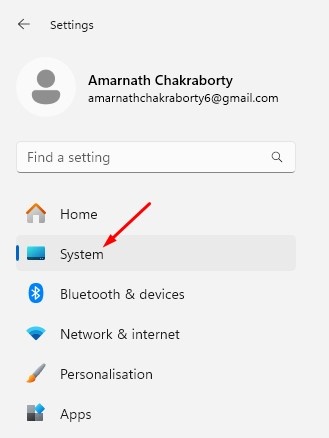
3. No painel direito, role um pouco para baixo e clique em For Developers.
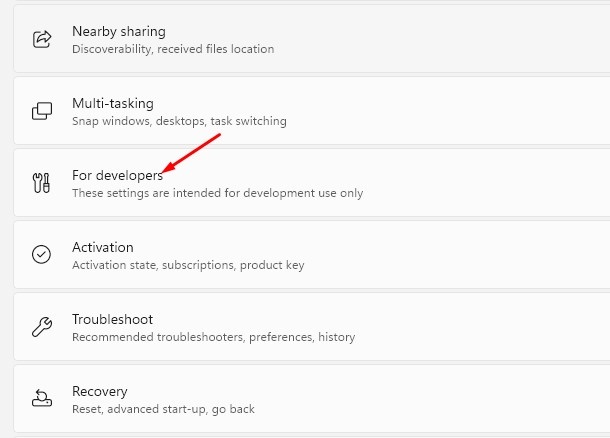
4. Na tela Para desenvolvedores, ative o botão Finalizar tarefa.
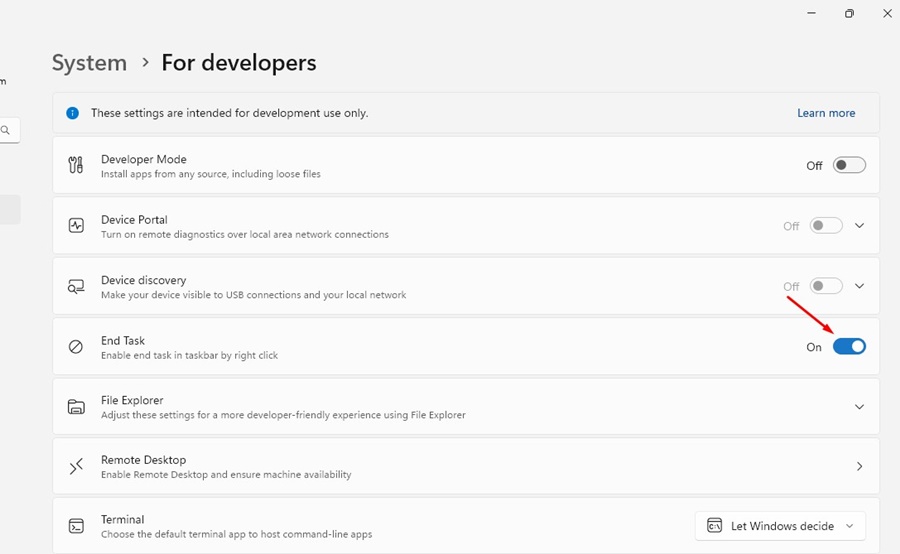
5. Isso adicionará a opção Finalizar tarefa ao menu da barra de tarefas. Para testá-lo, clique com o botão direito em qualquer ícone de aplicativo em execução na barra de tarefas; você encontrará uma nova opção ‘Finalizar tarefa’.
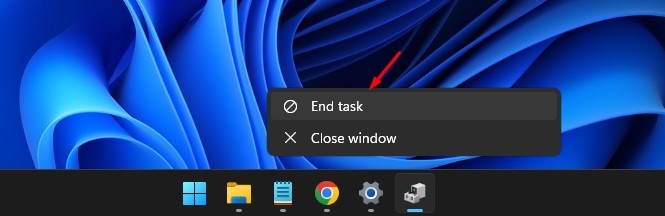
É isso! Estas são as etapas fáceis para adicionar a opção Finalizar Tarefa à barra de tarefas do Windows 11.
Habilite a opção Finalizar Tarefa na barra de tarefas do Windows 11 por meio do Editor do Registro
Se você se sentir confortável com a edição do Registro, poderá ativar a opção Finalizar Tarefa na barra de tarefas do Windows 11, modificando o valor da chave TaskbarEndTask. Aqui está o que você precisa fazer.
1. Digite Regedit na Pesquisa do Windows 11. Em seguida, abra o Editor do Registro na lista de resultados de melhor correspondência.

2. Quando o Editor do Registro abrir, navegue até este caminho:
HKCU\Software\Microsoft\Windows\CurrentVersion\Explorer\Advanced\TaskbarDeveloperSetting
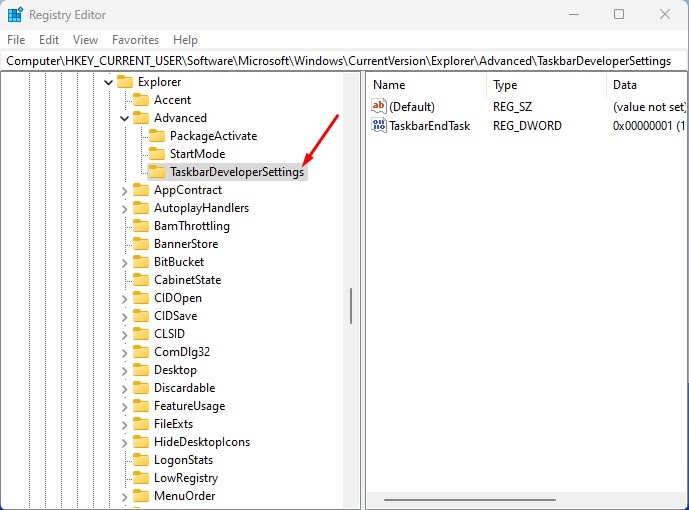
3. No lado direito, clique duas vezes no valor DWORD TaskbarEndTask.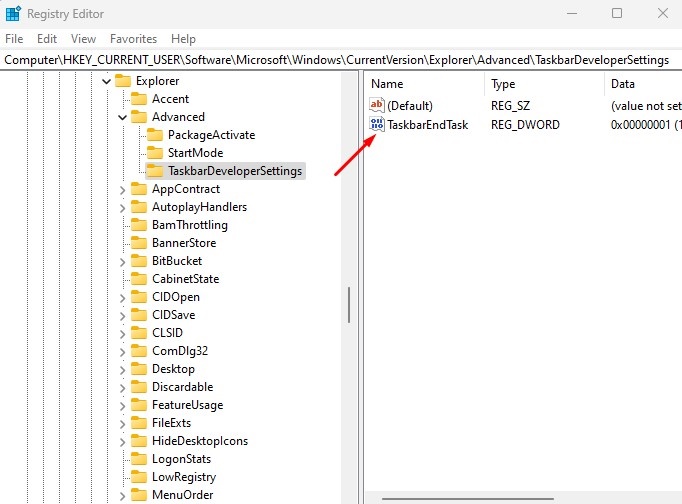
4. No campo Dados do Valor, digite 1 e clique em OK.
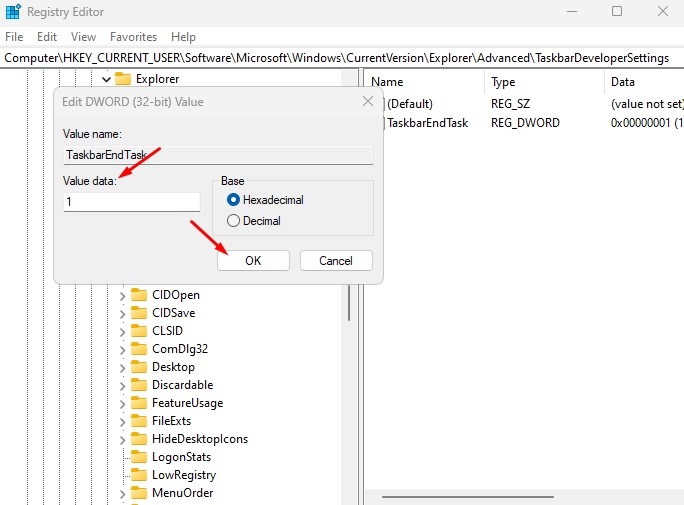
É isso! Após fazer as alterações, feche o Editor do Registro e reinicie o PC com Windows 11. Após reiniciar, clique com o botão direito em qualquer aplicativo em execução na barra de tarefas; você encontrará uma nova opção ‘Finalizar tarefa’.
Se você costuma testar novos programas em seu computador, ter a opção Finalizar tarefa para aplicativos na barra de tarefas pode ser muito útil. Com a ajuda do botão ‘Finalizar tarefa’, você pode forçar o fechamento de aplicativos que não respondem no Windows 11 sem acessar o Gerenciador de Tarefas. Se precisar de mais ajuda para ativar a opção Finalizar Tarefa na barra de tarefas do Windows 11, informe-nos nos comentários.
0 Comments